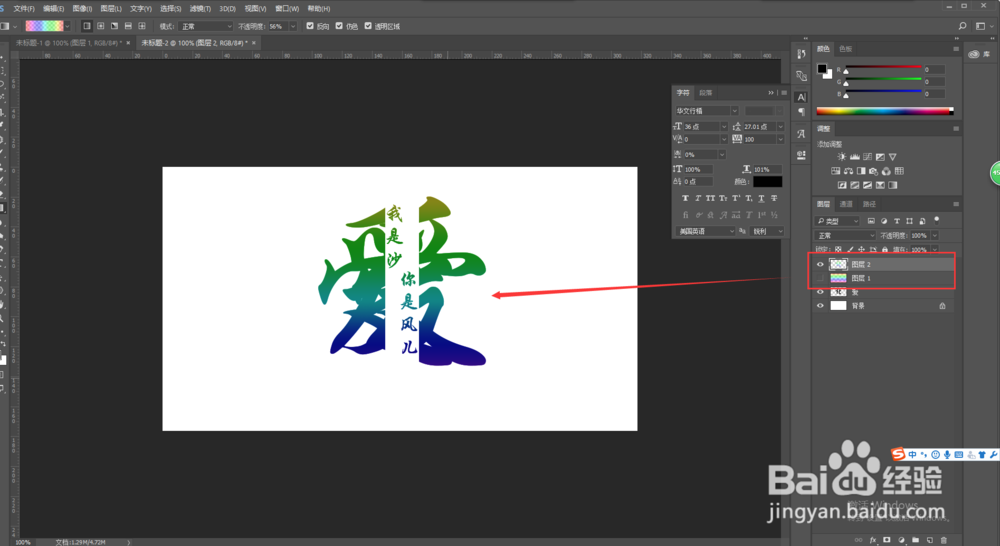1、打开PS软件,新建一个项目画布。
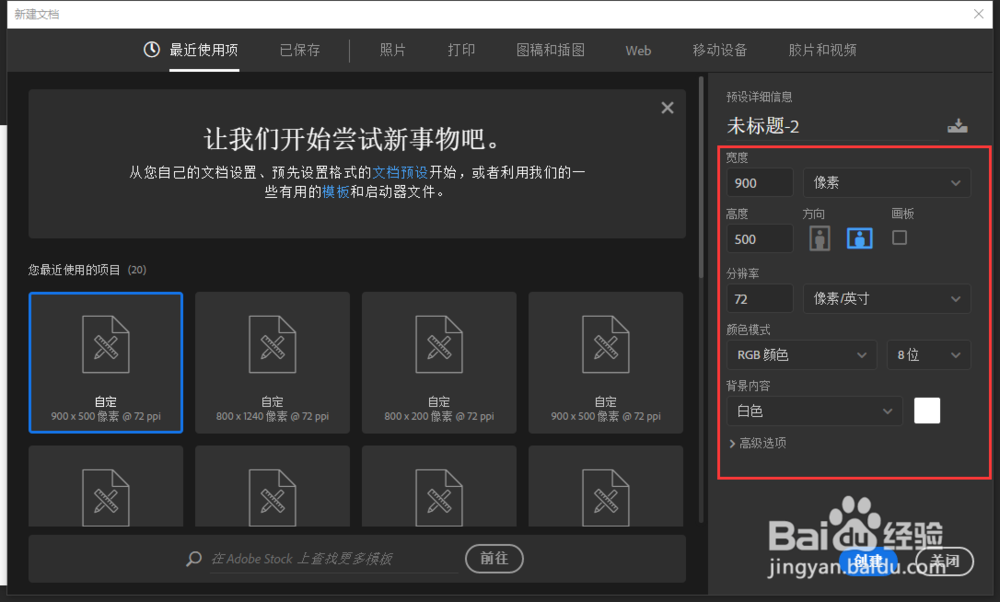
3、选中文字图层,双击选中文字,然后打开字符面板,在字符面板中设置文字内容的属性,比如说设置字体大小,样式,加粗等。设置好之后,选择移动工具将文字移动位置放在画布中心位置。
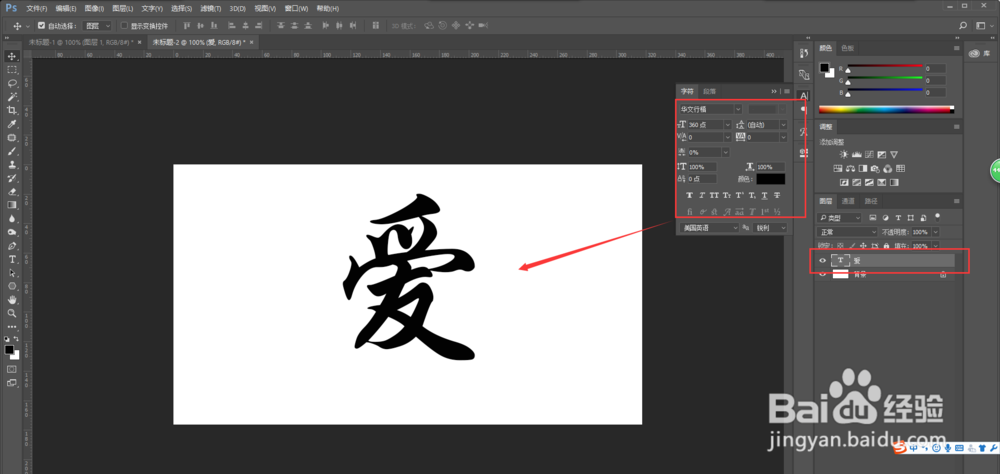
5、依次选中两个文字图层,然后右键将其栅格化,在选中上方的拷贝文字层,按Ctrl+E合并下方图层,将两个文字图层进行合并,在选中矩形选框工具,将左右参考线中间的位置框选中,按delete键删除。
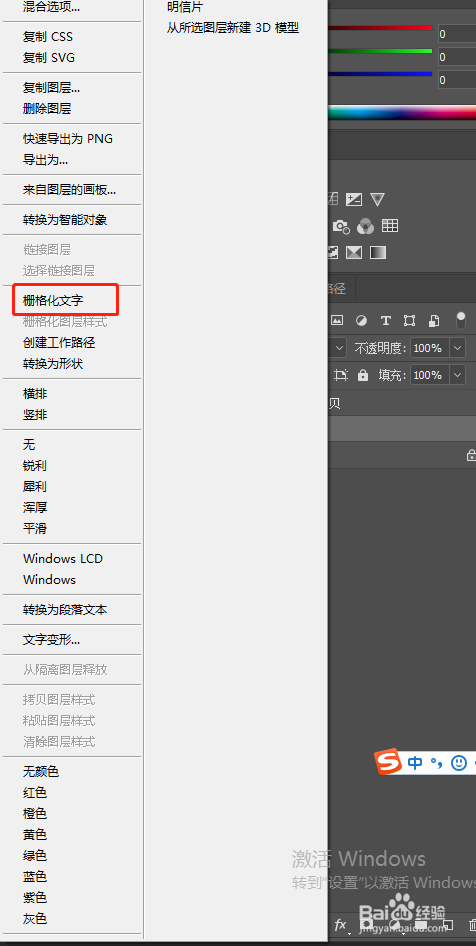
6、Ctrl+D取消选取,选择文字工具在中间删除的位置输入文字“你是风儿我是沙”,然后打开字符窗口,设置字体大小等属性,最后在将其改为竖排文字。
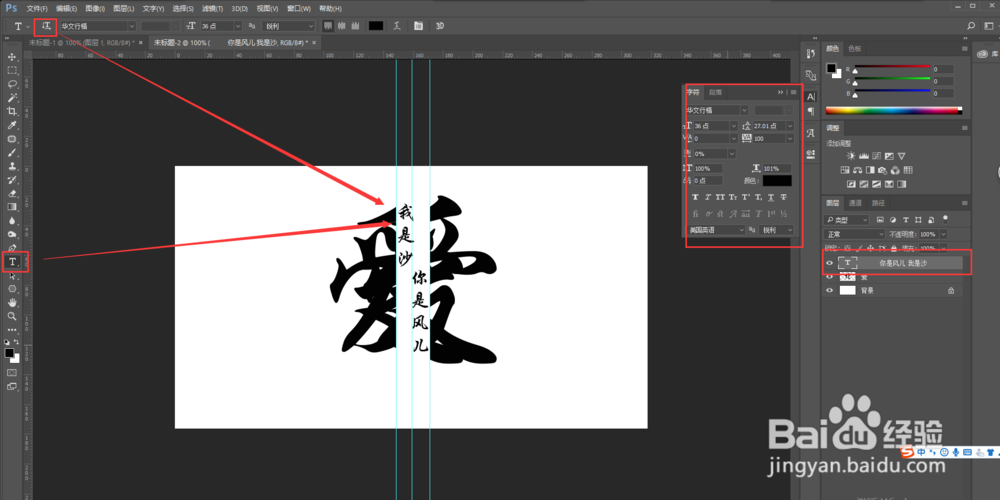

9、选中图层1,Ctrl+J复制一个图层产生图层2,然后将图层1的小眼睛关掉,在清楚参考线。这样,一个填充的分离文字就制作完成了。